|
数据输入完毕后,为了保证数据的合理性,快速找到表格中的无效数据,我们可以通过Excel中的数据有效性和公式审核来实现。 以Excel 2003为例,假如在A1:A20输入了数据,选中A1:A20,单击菜单“数据→有效性”,在弹出的“数据有效性”对话框中选择“设置”选项卡,在“允许”下的下拉列表中选“自定义”,输入符合条件的数据必须满足的条件范围,如: =AND(A1>=26,A1<39) 表示大于等于26且小于39的数为有效数据。 右击工具栏,在弹出的菜单中选“公式审核”,显示“公式审核”工具栏,单击工具栏中的“圈释无效数据”按钮,此时表格中的无效数据都被醒目地圈释出来了。 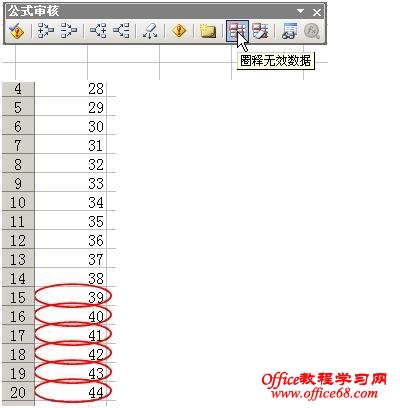 要清除上述标记,单击其右侧的“清除无效数据标识圈”命令即可。 |